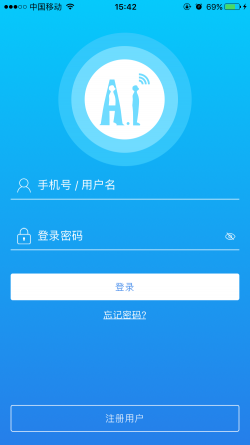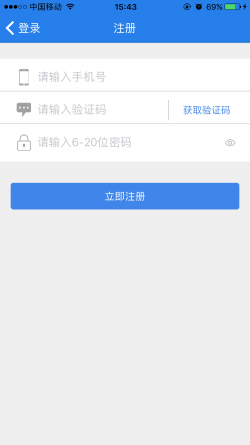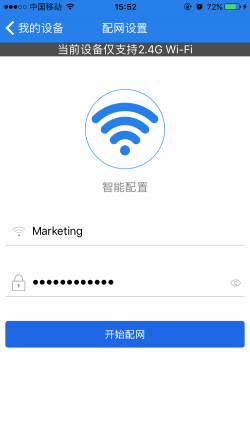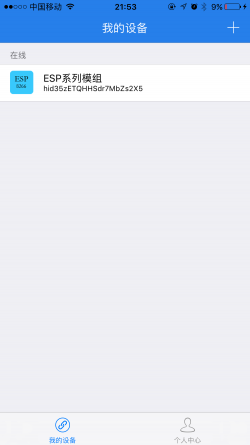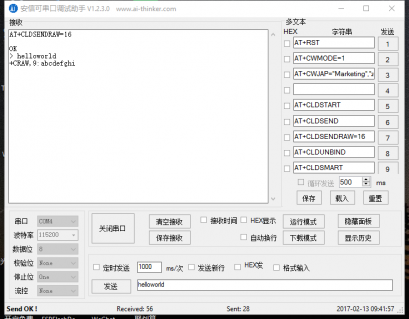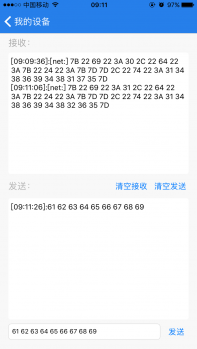AiCloud 2.0 AT开发文档
AiCloud 2.0 AT开发文档
AT指令一览表
| AiCloud AT指令 | |
| 指令 | 描述 |
| AT+CLDSTART | 启动云服务 |
| AT+RST | 复位模块/停止云服务 |
| +CDATA | 接收对象化数据 |
| +CRAW | 接收透传数据 |
| +CSTATE | 云端连接状态 |
| AT+CLDSEND | 发送数据点 |
| AT+CLDSENDRAW | 发送透传数据 |
| AT+CLDUNBIND | 解除设备与所有用户的绑定 |
| AT+CLDOTA | 升级固件 |
| AT+CLDSMART | 进入智能连接模式 |
| AT+CLDAP | 进入AP连接模式 |
| AT+CLDSTATE | 获取云端连接状态 |
| AT+CLDTIME | 获取时间 |
| AT+CSYSID | 查看芯片ID |
| AT+CSYSSEED | 配置模组激活码 |
| AT+CSYSHASH | 模组hash值 |
| AT+CIOBAUD | 串口配置 |
| AT+CIOMODE | 配置IO口 |
| AT+CIOWRITE | 写IO口 |
| AT+CIOREAD | 读IO口 |
| | 读ADC值 |
| AT+CWSMARTSTART | 启动智能配网 |
| AT+CWSMARTSTOP | 停止智能配网 |
| | 启动Wi-Fi WPS功能 |
| | 停止Wi-Fi WPS功能 |
指令描述
AT+CLDSTART
| 命令 | AT+CLDSTART |
| 参数 | 无 |
| 说明 | 启用云服务,若无错误则响应 OK,否则请检查网络连接以及密钥是否正常。 |
| 举例 | AT+CLDSTART OK |
AT+RST
| AT+RST 复位模块/停止云服务 | |
| 执行命令: AT+RST | 响应 OK |
| 参数说明 无 | |
| 说明 | 一旦启用AiCloud,必须重启模块才能停用。 |
+CDATA
| +CDATA 接收对象化数据 | |
| +CDATA,<len>:datapoint:value,datapoint:value,…… | 响应 无 |
| 参数说明 无 | |
| 举例 | APP请求模组数据: +CDATA,37:”s”,”m”,”hue”,”lit”,”sat”,”lum”,”tem” APP设置模组数据: +CDATA,19:”s”:1,”m”:1,”hue”:0 |
+CRAW
| +CRAW 接收透传数据 | |
| +CRAW,<len>:data | 响应 无 |
| 参数说明 无 | |
| 举例 | APP透传数据: +CRAW,10:helloworld |
+CSTATE
| +CSTATE 云端连接状态 | |
| +CSTATE:[state] | +CSTATE:[CLOUD_DISCONNECTED] 云端断开连接 +CSTATE:[SMARTLINK_START] 开始智能配网 +CSTATE:[SMARTLINK_FINDING] 智能配网正在搜索Wi-Fi频道 +CSTATE:[SMARTLINK_GETTING] 智能配网正在获取配置 +CSTATE:[SMARTLINK_LINKING] 智能配网正在连接Wi-Fi路由器 +CSTATE:[SMARTLINK_OK] 智能配网成功 +CSTATE:[AP_CONFIG] AP配网 +CSTATE:[AP_CONFIG_OK] AP配网成功 +CSTATE:[CLOUD_CONNECTING] 正在连接云端 +CSTATE:[AP_STATION_OK] 进入AP-STATION模式 +CSTATE:[CLOUD_CONNECTED] 云端连接成功 |
AT+CLDSEND
| AT+CLDSEND 发送数据点 | |
| 设置命令: AT+CLDSEND=<key>:<value>[,<key>:<value>…] | 响应 OK |
| 参数说明 无 | |
| 说明 | 向云端发送数据: AT+CLDSEND=”s”:1,”m”:1 |
AT+CLDSENDRAW
| AT+CLDSENDRAW 发送透传数据 | |
| 设置命令: AT+CLDSENDRAW=<len> | 响应 OK |
| 说明 | AT+CLDSENDRAW=10 OK > helloworld SEND OK |
AT+CLDUNBIND
| AT+CLDUNBIND 解除设备与所有用户的绑定 | |
| 执行命令: AT+CLDUNBIND | 响应 OK |
| 说明 | 必须先和云端建立连接,此命令才可以成功 |
AT+CLDOTA
| AT+CLDOTA 升级固件 | |
| 执行命令: AT+CLDOTA | 响应 OK |
| 说明 | 必须先和AiCloud建立连接,才能升级。该升级是有版本号限制的,版本号只能向上升级。 |
AT+CLDSMART
| AT+CLDSMART 进入智能连接模式 | |
| 执行命令: AT+CLDSMART | 响应 +CSTATE:[CLOUD_DISCONNECTED] +CSTATE:[SMARTLINK_START] OK |
| 说明 | |
AT+CLDAP
| AT+CLDAP 进入AP连接模式 | |
| 执行命令: AT+CLDAP | 响应 OK |
| 说明 | |
AT+CLDSTATE
| AT+CLDSTATE 获取云端连接状态 | |
| 执行命令: AT+CLDSTATE | 响应 +CSTATE:[IDLE] OK |
| 说明 | +CSTATE:[SMARTLINK_START] +CSTATE:[SMARTLINK_LINKING] +CSTATE:[SMARTLINK_FINDING] +CSTATE:[SMARTLINK_TIMEOUT] +CSTATE:[SMARTLINK_OK] +CSTATE:[AP_CONFIG] +CSTATE:[AP_CONFIG_OK] +CSTATE:[AP_OK] +CSTATE:[AP_ERROR] +CSTATE:[AP_STATION_OK] +CSTATE:[AP_STATION_ERROR] +CSTATE:[STATION_OK] +CSTATE:[STATION_ERROR] +CSTATE:[CLOUD_CONNECTING] +CSTATE:[CLOUD_CONNECTED] +CSTATE:[CLOUD_DISCONNECTED] |
AT+CLDTIME
| AT+CLDTIME 获取时间 | |
| 设置命令: AT+CLDTIME=<minute_offset> | 响应 2017-1-11 16:23:38 OK |
| 参数说明 <minute_offset>:时间偏移量, 分钟 | |
| 说明 | 协调世界时(英:Coordinated Universal Time ,法:Temps Universel Coordonné),又称世界统一时间,世界标准时间,国际协调时间。 英文(CUT)和法文(TUC)的缩写不同,作为妥协,简称UTC。 协调世界时是以原子时秒长为基础,在时刻上尽量接近于世界时的一种时间计量系统。 中国大陆采用ISO 8601-1988的《数据元和交换格式信息交换日期和时间表示法》(GB/T 7408-1994)称之为国际协调时间,现行标准号为GB/T 7408-2005,2005-10-01实施,代替原来的GB/T 7408-1994。 中国台湾采用CNS 7648的《资料元及交换格式–资讯交换–日期及时间的表示法》(与ISO 8601类似)称之为世界统一时间。 获取国际协调时间(UTC), 同时也是格林尼治天文台时间 |
| 示例 | 获取北京时间(UTC+8) AT+CLDTIME=480 2017-1-11 16:39:09 OK 获取华盛顿时间(UTC-5) AT+CLDTIME=-300 2017-1-11 3:39:09 OK |
AT+CSYSID
| AT+CSYSID 查看芯片ID | |
| 执行命令: AT+CSYSID | 响应 +CSYSID:CHIP:00004AF3;FLASH:001640E0;KEY:89931B67; OK |
| 参数说明 无 | |
| 说明 | |
AT+CSYSSEED
| AT+CSYSSEED 配置模组激活码 | |
| 设置命令: AT+CSYSSEED=<privatekey> | 响应 OK |
| 参数说明 <privatekey> 模组激活码,每一个模组唯一 | |
| 说明 | |
AT+CSYSHASH
| AT+CSYSHASH 模组hash值 | |
| 执行命令: AT+CSYSHASH | 响应 +CSYSHASH:00004AF3001640E089931B6789931B67 OK |
| 参数说明 无 | |
| 说明 | 需要烧录一个特定的key到flash的倒数第6个扇区才可以正常使用该指令。 |
AT+CIOBAUD
AT+CIOBAUD 串口配置
| 命令 | AT+CIOBAUD=<baudrate>,<databits>,<stopbits>, <parity>,<flowcontrol> 响应 OK |
| 参数 | <baudrate> 串口波特率 <databits> 数据位 5:5bit数据位 6:6bit数据位 7:7bit数据位 8:8bit数据位 <stopbits> 停止位 1:1bit停止位 2:1.5bit停止位 3:2bit停止位 <parity> 校验位 0:None 1:Odd 2:EVEN <flowcontrol> 流控 0:不使能流控 1:使能RTS 2:使能CTS 3:同时使能RTS和CTS |
| 说明 | 1. 本设置将保存在Flashuserparameter区,重新上电后仍生效。 2. 使用流控需要硬件支持流控,MTCK为UART0CTS,MTDO为UART0 RTS 3. 波特率支持范围:110~115200*40 与AT+UART不同之处在于, AT+CIOBAUD允许省略后面的参数, 例如: AT+CIOBAUD=115200 省略参数时,使用默认参数如下: 数据位:8 停止位:1 校验位:无 硬件流控:禁用(不使能流控) |
| 示例 | AT+CIOBAUD=115200 AT+CIOBAUD=115200,8 AT+CIOBAUD=115200,8,1,0,0 |
AT+CIOMODE
| AT+CIOMODE 配置IO口 | |
| 设置命令: AT+CIOMODE=<gpio>,<mode> | 响应 OK |
| 参数说明 <gpio> 引脚号0,1,2,3,4,5,9,10,12,13,14,15,16 <mode> 输入输出 0: 输入 1: 输出 | |
| 举例 | AT+CIOMODE=12,1 |
AT+CIOWRITE
| AT+CIOWRITE 写IO口 | |
| 设置命令: AT+CIOMODE=<gpio>,<mode> | 响应 OK |
| 参数说明 <gpio> 引脚号0,1,2,3,4,5,9,10,12,13,14,15,16 <level> 输入输出 0: 低电平 1: 高电平 | |
| 举例 | AT+CIOWRITE=12,1 |
AT+CIOREAD
| AT+CIOREAD 读IO口 | |
| 设置命令: AT+CIOREAD=<gpio> | 响应 1:HIGH 0:LOW OK |
| 参数说明 <gpio> 引脚号0,1,2,3,4,5,9,10,12,13,14,15,16 | |
| 举例 | AT+CIOREAD=12 |
AT+CIOADC
| AT+CIOADC 读ADC | |
| 设置命令: AT+CIOADC | 响应 426 OK |
| 参数说明 无 | |
| 说明 | |
AT+CWSMARTSTART
| AT+CWSMARTSTART 启动智能配网 | |
| 设置命令: AT+CWSMARTSTART=<method> | 响应 OK |
| 参数说明 <method> 智能连接的方式。 0:使用安信可AI-LINK技术 1:使用ESP-TOUCH技术 2:使用AIR-KISS技术 | |
| 说明 | 本设置会将模块设置为STATION模式。 启动智能连接技术后,请在手机端启动AI-LINK智能连接APP并输入无线网络名称与密码。\\配置成功时会自动尝试连接配置的Wi-Fi.智能连接技术启动后,在以下两种条件下会停止: 1:用户执行AT+CWSMARTSTOP 2:配置成功 连接成功后,返回如下信息: SMARTSUCCESS SSID:<ssid> PASSWORD:<password> OK (此功能为安信可科技有限公司增加的功能,请向安信可科技有限公司反馈问 题) |
AT+CWSMARTSTOP
| AT+CWSMARTSTOP停止ESP8266智能连接技术 | |
| 执行命令: AT+CWSMARTSTOP | 响应 OK |
| 参数说明 无 | |
| 说明 | 执行本指令会停止正在进行的智能连接技术。 (此功能为安信可科技有限公司增加的功能,请向安信可科技有限公司反馈问题) |
AT+CWWPSSTART
| AT+CWWPSSTART启动Wi-FiWPS功能 | |
| 设置命令: AT+CWWPSSTART=<method> | 响应 OK |
| 参数说明 <method>整数变量,WPS的类型。 1:使用WPSPBC类型 | |
| 说明 | 执行本指令会停止正在进行的智能连接技术。 (此功能为安信可科技有限公司增加的功能,请向安信可科技有限公司反馈问题) |
AT+CWWPSSTOP
| AT+CWWPSSTOP停止Wi-FiWPS功能 | |
| 执行命令: AT+CWWPSSTOP | 响应 OK |
| 说明 | 执行本指令会停止WPS功能。 (此功能为安信可科技有限公司增加的功能,请向安信可科技有限公司反馈问题) |
| 举例 | AT+CWWPSSTOP |
AT+CWHOSTNAME
| AT+CWHOSTNAME | |
| 查询命令: AT+CWHOSTNAME? | 响应 +CWHOSTNAME:ESP_1DBDEB OK |
| 设置命令: AT+CWHOSTNAME=<name> | 响应 OK |
| 参数说明: <name> 字符串名字 | |
| 说明 | 本指令不保存到flash,重启后hostname恢复成ESP_XXXXXX |
| 举例 | AT+CWHOSTNAME=”ESP_MODULE” |
AT+CIUPDATE
| AT+CIUPDATE 升级固件 | |
| 执行命令: AT+CIUPDATE | 响应 +CIUPDATE:1 +CIUPDATE:2 +CIUPDATE:3 +CIUPDATE:4 OK |
| 举例 | AT+CIUPDATE |
| 说明 | 该升级不限制固件版本号,可升版本号也可降版本号。 v1.5.2及以后的版本支持该升级。与AT+CLDOTA有些区别。 |
AT开发例程
这里用AT指令来连接AiCloud并和app做透传。
步骤1:注册app账号
步骤2:设备配网
以下二种方法均可以给设备配网,可以选择最适合您的任意一种。
方法一:使用AT+CLDSTART命令自动进入配网状态
AT+RST //复位模块 ready AT+CLDSTART //启动云服务 OK +CSTATE:[CLOUD_DISCONNECTED] +CSTATE:[AP_OK] +CSTATE:[SMARTLINK_START] +CSTATE:[SMARTLINK_FINDING] AT+CLDSTATE //查询云端状态 +CSTATE:[SMARTLINK_FINDING] OK // app点击配网之后的打印 +CSTATE:[SMARTLINK_GETTING] +CSTATE:[SMARTLINK_LINKING] +CSTATE:[SMARTLINK_OK] +CSTATE:[CLOUD_CONNECTING] +CSTATE:[AP_STATION_OK] +CSTATE:[CLOUD_CONNECTED] // 连接成功
方法二:使用AT+CLDSMART配网
AT+RST ready AT+CLDSTART // 启动云服务 +CSTATE:[CLOUD_CONNECTED] AT+CLDSMART // 进入配网状态, 重新配置另一个wifi +CSTATE:[CLOUD_DISCONNECTED] +CSTATE:[SMARTLINK_START] OK +CSTATE:[SMARTLINK_FINDING] +CSTATE:[SMARTLINK_GETTING] +CSTATE:[SMARTLINK_LINKING] +CSTATE:[SMARTLINK_OK] +CSTATE:[CLOUD_CONNECTING] // 配网成功后会自动连接AiCloud +CSTATE:[AP_STATION_OK] +CSTATE:[CLOUD_CONNECTED] AT+CLDSTOP // 停止云服务 OK +CSTATE:[CLOUD_DISCONNECTED]
步骤3:绑定设备
步骤4:收发数据
透传数据
透传类型的数据不会被平台统计显示。
设备端:
AT+CLDSENDRAW=10 //发送透传数据 > helloworld SEND OK
APP:
点击ESP系列模组,进入数据收发窗口,在底下的发送栏可以发送16进制透传数据。
数据点
数据点类型的数据会被云平台统一显示。
AT+CLDSEND=”s”:1,”m”:1